¿Botón Home del iPhone roto o dañado? Usa el AssistiveTouch
El AssistiveTouch es una versión digital y mejorada del botón Home. Podrías preguntarte el sentido de tener un recurso como este, pero si te preguntas esto es que no estas en uno de estos grupos:
- Personas que tiene dificultad para tocar la pantalla o pulsar botones.
- Terminales que por uso y desgaste, tienen el botón Home roto o dañado.

Sea cual sea tu caso, el propio terminal te proporciona una opción para superar esta dificultad, es básicamente un botón virtual que aparece en la pantalla de tu iOS y que emula la función del botón y, así, permite el uso del terminal solo mediante la pantalla.
Cómo activar el AssistiveTouch en el iPhone
Para poder activar el AssistiveTouch en el iPhone y iPad tienes que ir a Ajustes > General > Accesibilidad. Una ves dentro de esta opción tienes que activar la opción llamada AssistiveTouch.
En caso de no querer tener siempre disponible este botón, sino en casos especiales, como cuando compartes el terminal con alguna personal mayor, puedes usar la opción de función rápida que ofrece el menú de accesibilidad, para ello tendrás que:
- Ir a Ajustes > General > Accesibilidad > Función rápida.
- En ”Triple clic en el botón de inicio para:» selecciona AssistiveTouch.
Ahora con pulsar el botón de inicio o Home tres veces consecutivas activarás y desactivarás el AssistiveTouch.
Opciones del AssistiveTouch
Como es lógico, para pulsar el botón de inicio con el AssistiveTouch activado, solo tienes que abrir el desplegable y pulsar Inicio. Sin embargo, apagar el dispositivo tiene una peculiaridad:
- Abre el menú AssistiveTouch y pulsa Dispositivo.
- Mantén pulsado Bloquear pantalla hasta que aparezca «Apagar«.
Para acceder a otras opciones pulsa en Dispositivo y tendrás acceso a:
- Bloquear o girar la pantalla.
- Ajustar el volumen.
- Activar sonido.
- Agitar.
- Multitarea.
- Realizar una captura de pantalla.
- Acceder al menu de gestos.
El AssistiveTouch también te permite el control del dispositivo por gestos, estos son:
Deslizar o arrastrar con varios dedos:
- Abre el menú AssistiveTouch y pulsa Dispositivo > Más > Gestos.
- Selecciona el número de dedos asociados al gesto que quieras realizar.
- Cuando aparezcan los círculos, desliza o arrastra en la dirección que requiera el gesto. Los gestos son iguales solo que con un solo dedo puedes acceder a gestos que se realizan con dos, tres, cuatro o cinco dedos. En caso de no reconocer un gesto como predeterminado te dará la opción de crear un gesto personalizado.
- Cuando acabes, pulsa el botón de menú.
Pellizcar:
- Abre el menú AssistiveTouch y pulsa Favoritos > Pellizcar.
- Cuando aparezcan los círculos de pellizco, muévelos a cualquier parte de la pantalla.
Arrastra los círculos de pellizco hacia dentro o hacia fuera. - Cuando acabes, pulsa el botón de menú.
Cómo personalizar el AssistiveTouch
Puedes crear tu propio gesto de cualquiera de estas formas:
- Mediante el menú del AssistiveTouch. Pulsa Favoritos y, a continuación, selecciona un marcador de posición de gesto vacío.
- Ve a Ajustes > General > Accesibilidad > AssistiveTouch > Crear nuevo gesto.
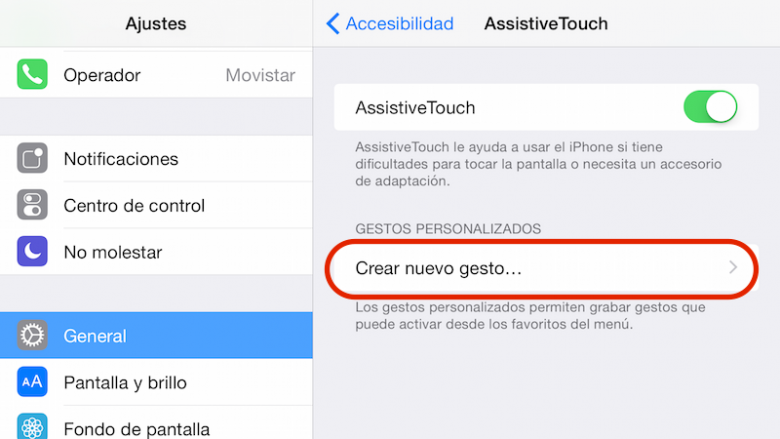
Desde luego el AssistiveTouch del iPhone es una de las opciones más completas de accesibilidad que incluso es muy útil cuando el botón Home está roto o averiado, o incluso si quieres prolongar la vida útil de dicho botón.
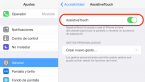
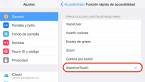
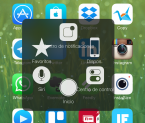
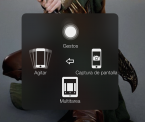
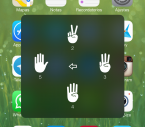






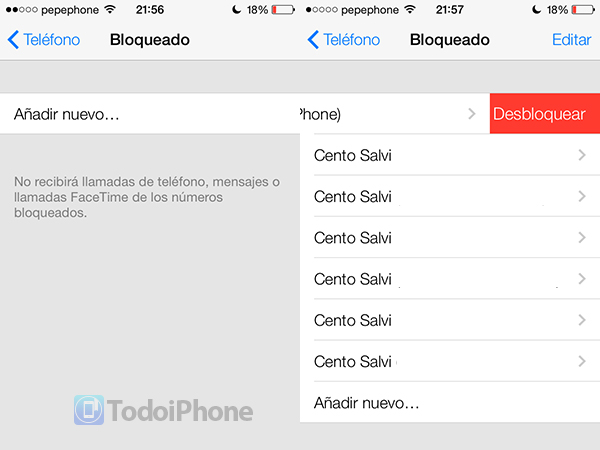
Mil gracias Carmen
muy bien todo! pero si tu click no funciona??? es imposible llegar a nada….hay alguna opcion de sacar el AssistiveTouch?
gracias por la info